「VirtualBox」は、PCに仮想の開発環境を構築するアプリケーションです。
1つのOS上で、ゲストOSを実行することが可能になります。
前提条件
VirtualBoxはBIOS(Basic Input Output System)にて仮想化支援機能が有効になっている必要があります。
VirtualBoxのインストール手順
メモ:VirtualBoxの最新は2021年2月5日時点6.1
1. VirtualBoxのdmgファイルを開く
VirtualBox(https://www.virtualbox.org/)にログインして、以下赤枠をクリック。
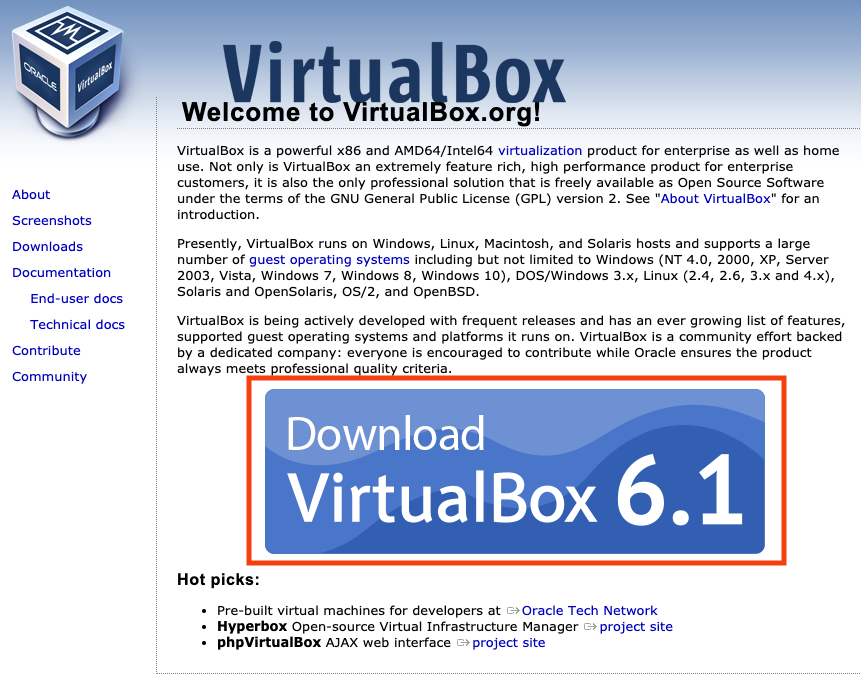
Macにインストールする場合は「OS X hosts」をクリック。
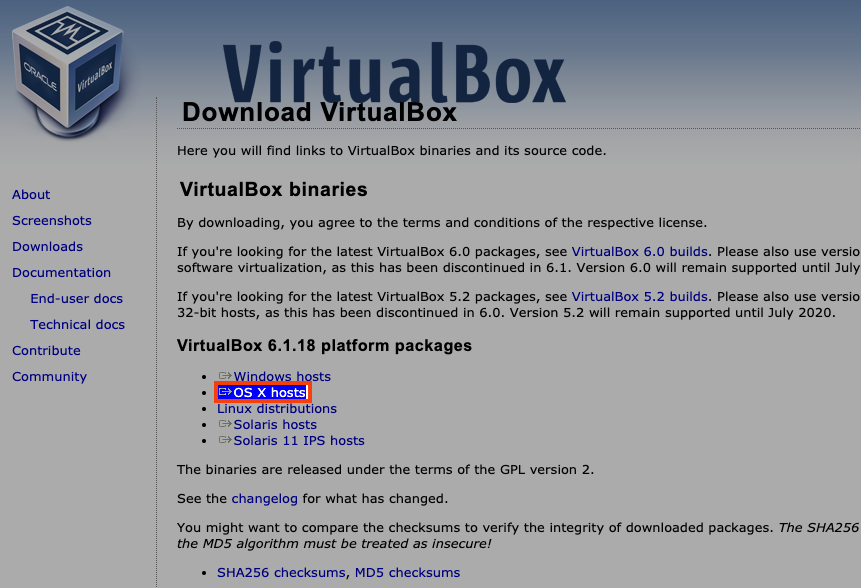
dmgファイルがインストールされるので、クリックして開くと以下画面になる。
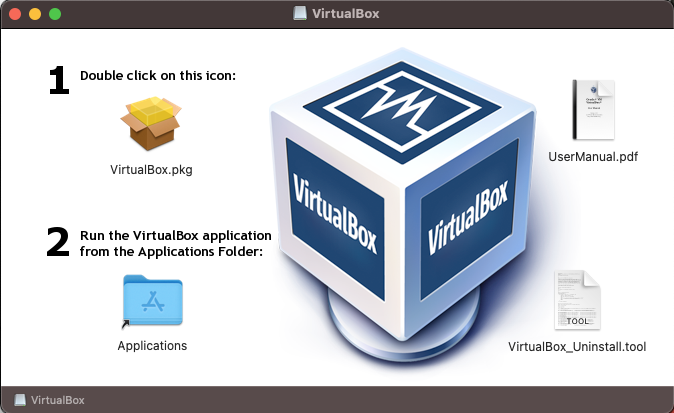
2. VirtualBox.pkgを開いてインストーラーを実行
VirtualBox.pkgをクリック。
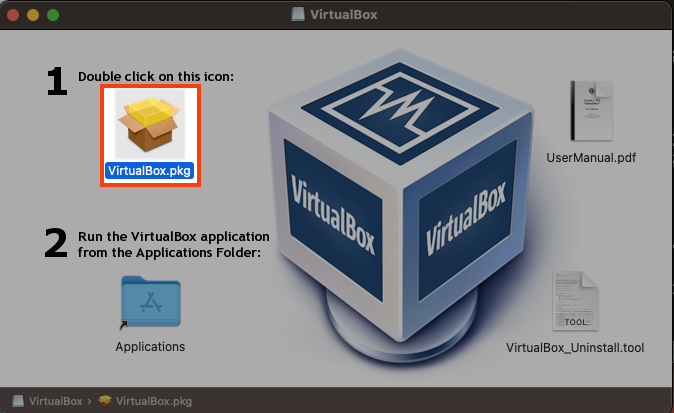
セキュリティ保護の画面がでるので「許可」をクリック。
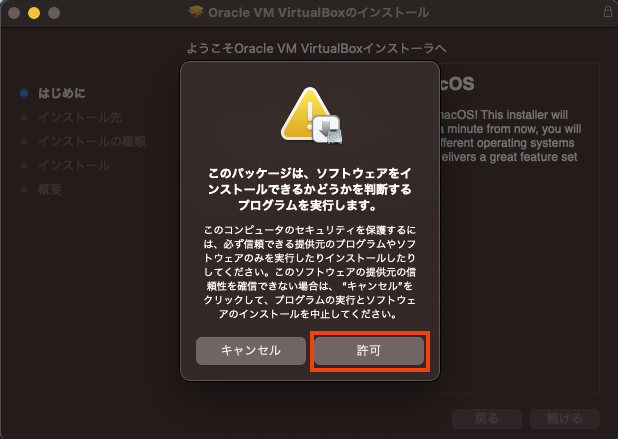
ようこそOracle VM VirtualBoxインストーラーへと表示されるので「続ける」をクリック。
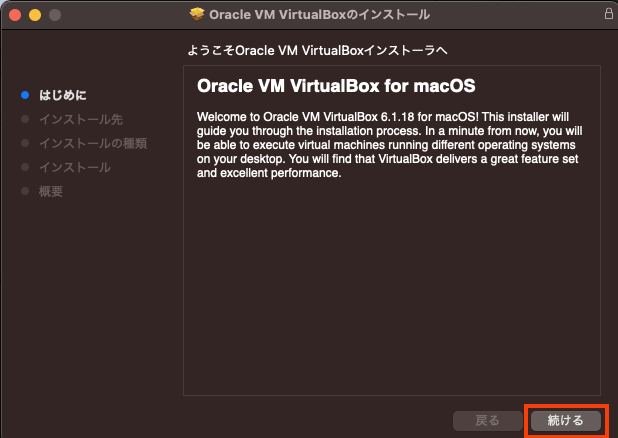
3. Macintosh HDにインストール
"Macintosh HD"に標準インストールと表示されるので「インストール」をクリック。
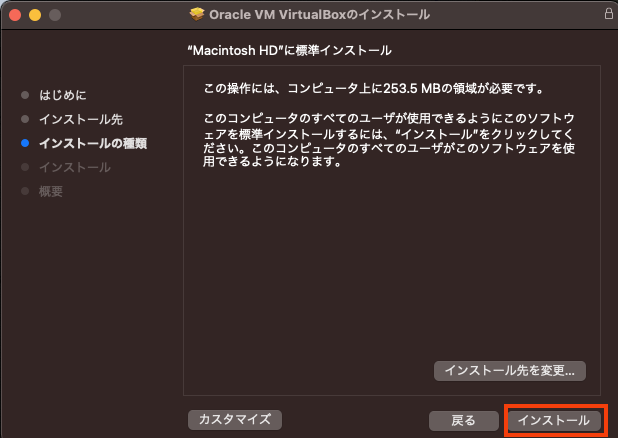
パスワード入力画面が表示されるので、入力して「ソフトウェアをインストール」をクリック
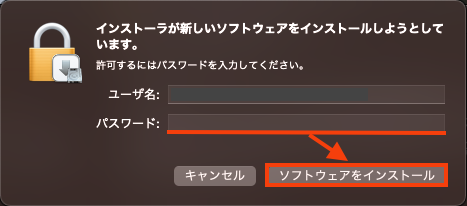
インストールされるまで少し待ちます...
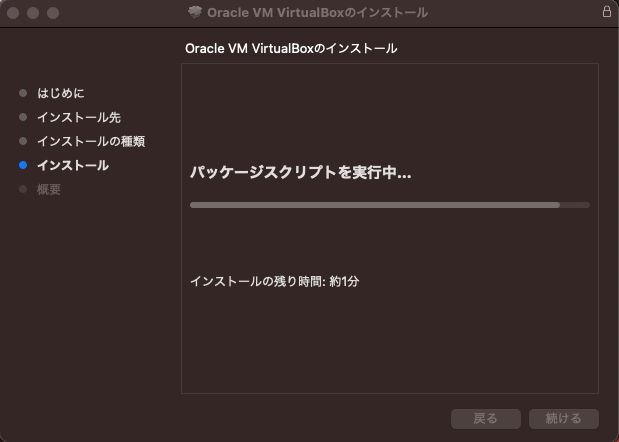
以下画面になればVirtualBoxのインストールは完了です。
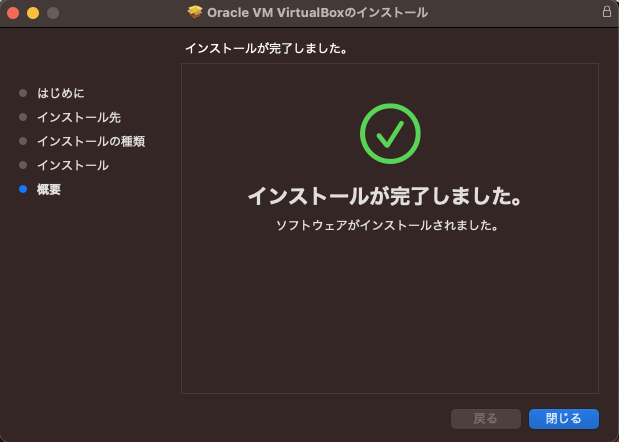
画面を閉じて終了します。

補足:インストーラーはゴミ箱へ
VirtualBoxのインストールが完了すれば、インストーラーは不要なのでゴミ箱へ
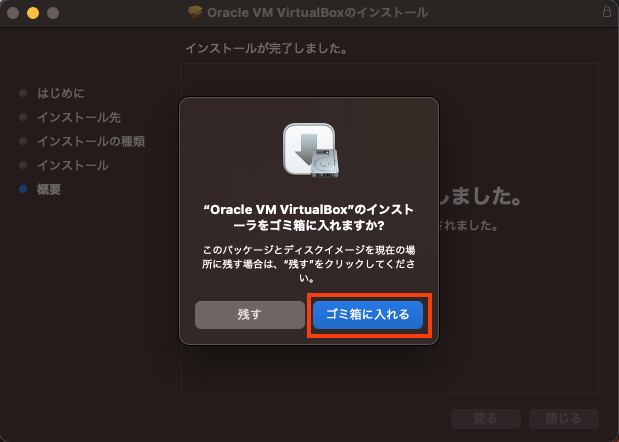
VirtualBoxをMacにインストールする手順 まとめ
VirtualBoxをMacにインストールする手順でした。
- VirtualBoxのdmgファイルを開く
- VirtualBoxのインストーラーを実行
- インストール
現在使用しているOS上に、別のOSを実行できる仮想化ソフトのVirtualBox。
CPU・メモリ・ディスクなどハード側をエミュレートできるので、非常に便利です。

関連記事: WordPressテーマを調べる5つの方法。ないしょのツールもこっそり伝授
関連記事: WordPressでアイキャッチが設定できない原因は表示オプションのチェック漏れ
関連記事: WordPressの管理画面に404でログインできない時の解決方法
